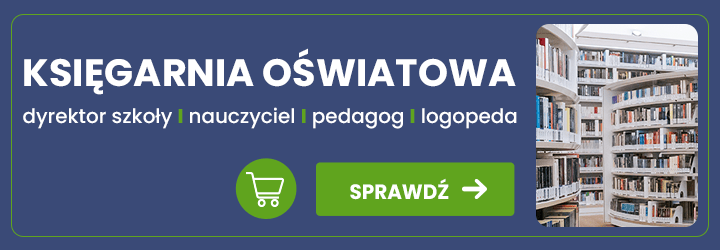Nowość na Portalu Oświatowym! Zanim zapytasz – sprawdź, czy już mamy odpowiedź!

Informujemy o wdrożeniu nowej funkcjonalności w poradni online – wyszukiwarki bazy wiedzy, która ułatwi i przyspieszy uzyskanie odpowiedzi na Twoje pytania.
Co to oznacza dla Ciebie?
- Zanim wyślesz pytanie do eksperta, możesz sprawdzić, czy odpowiedź już znajduje się na portalu.
- Jeśli nie znajdziesz odpowiedzi – możesz jednym kliknięciem przejść do formularza i wysłać pytanie do eksperta.
Jak to działa?
-
Zaloguj się na swoje konto na Portalu Oświatowym.
-
Przejdź do formularza zadawania pytań.
-
Zadaj swoje pytanie – system automatycznie przeszuka bazę wiedzy.
-
Otrzymasz listę zbliżonych odpowiedzi na portalu z możliwością przejścia do pełnej treści.
-
Jeśli żadna z propozycji nie odpowiada na Twoje pytanie – kliknij "Wyślij pytanie do eksperta", aby kontynuować.
Dla kogo jest ta funkcjonalność?
-
Użytkownicy z dostępem do poradni – mogą korzystać z wyszukiwarki oraz nadal zadawać pytania.
-
Użytkownicy bez pakietu pytań – mają dostęp do wyszukiwarki, a także możliwość zakupu pytania, jeśli zdecydują się wysłać pytanie do eksperta.
Google Chrome:
-
Otwórz przeglądarkę i kliknij na trzy kropki w prawym górnym rogu.
-
Wybierz Ustawienia.
-
Przejdź do sekcji Prywatność i bezpieczeństwo.
-
Kliknij na Wyczyść dane przeglądania.
-
Wybierz zakres czasu (np. „od początku”) oraz zaznacz opcje: Obrazy i pliki w pamięci podręcznej oraz Pliki cookie i inne dane witryn
-
Kliknij na Wyczyść dane.
Mozilla Firefox:
-
Otwórz przeglądarkę i kliknij na ikonę hamburgera w prawym górnym rogu.
-
Wybierz Ustawienia, a następnie przejdź do Prywatność i bezpieczeństwo.
-
W sekcji Ciasteczka i dane witryn kliknij na Wyczyść dane.
-
Zaznacz odpowiednie opcje i potwierdź wybór, klikając Wyczyść.
Microsoft Edge:
-
Otwórz przeglądarkę i kliknij na trzy kropki w prawym górnym rogu.
-
Wybierz Ustawienia, a następnie przejdź do sekcji Prywatność, wyszukiwanie i usługi.
-
Kliknij na Wyczyść dane przeglądania.
-
Wybierz zakres czasu oraz zaznacz opcje: Pliki cookie i inne dane witryn oraz Obrazy i pliki w pamięci podręcznej
-
Kliknij na Wyczyść teraz.
Najbliższa konsultacja
Brak konsultacji
w najbliższym czasie
Planowane konsultacje
Brak nadchodzących wydarzeń